Питање
Проблем: Како да поправим грешку 0кЦ00ЦЕ224 при инсталацији апликације у оперативном систему Виндовс?
Здраво. Покушавао сам да преузмем апликацију из Мицрософт продавнице, али добијам грешку 0кЦ00ЦЕ224. Свака сугестија о томе како да се ово поправи би била цењена.
Решен одговор
Мицрософт Сторе је платформа за дигиталну дистрибуцију на којој људи могу да преузимају различите апликације. То је веома згодна апликација која омогућава корисницима да инсталирају и ажурирају програме одједном. Апликације које буду наведене морају да прођу кроз опсежан процес прегледа тако да корисници Виндовса коначно имају место где могу безбедно да инсталирају апликације и не брину о ПУП-у (потенцијално нежељеном програму),[1] и инфекције злонамерним софтвером.
Међутим, продавница је објављена не тако давно, за Виндовс 8, и корисници и даље имају проблема са њом. Недавно су корисници почели да доживљавају грешку при инсталацији апликације 0кЦ00ЦЕ224. Обично Виндовс продавница не ради због проблема са кешом, Виндовс услуга итд.
Ако наиђете на проблеме када покушавате да инсталирате апликације из Виндовс продавнице, прва ствар коју треба да покушате је да се одјавите са налога, а затим да се поново пријавите. Нажалост, ова радња решава проблем за мали број људи, тако да ћете можда морати да примените компликованије методе за решавање проблема.
У овом водичу ћете пронаћи 9 корака који би могли да поправе грешку 0кЦ00ЦЕ224 при инсталацији апликације у оперативном систему Виндовс. Научићете како да користите уграђени алат за решавање проблема и да ручно поправите уобичајене узроке грешке. Ако желите да избегнете да пролазите кроз водич, можете користити алат за одржавање као што је РеимагеМац машина за прање веша Кс9 што може уштедети много времена. Овај моћни софтвер може да реши уобичајене проблеме са Виндовсом, као што су системске грешке, оштећене датотеке, БСОД-ови,[2] и регистар[3] питања.
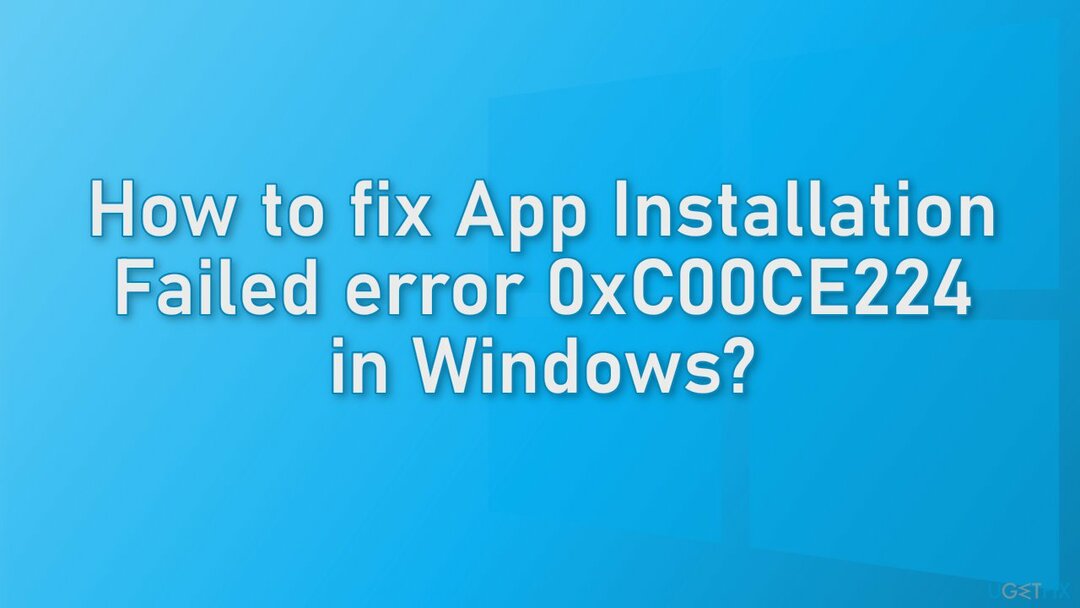
Решење 1. Инсталирајте Виндовс ажурирања
Да бисте поправили оштећени систем, морате купити лиценцирану верзију Реимаге Реимаге.
- Тип Ажурирања у Виндовс претрази и притисните Ентер
- У новом прозору кликните Провери ажурирања
- Инсталирајте све што је доступно (укључујући опциона ажурирања)
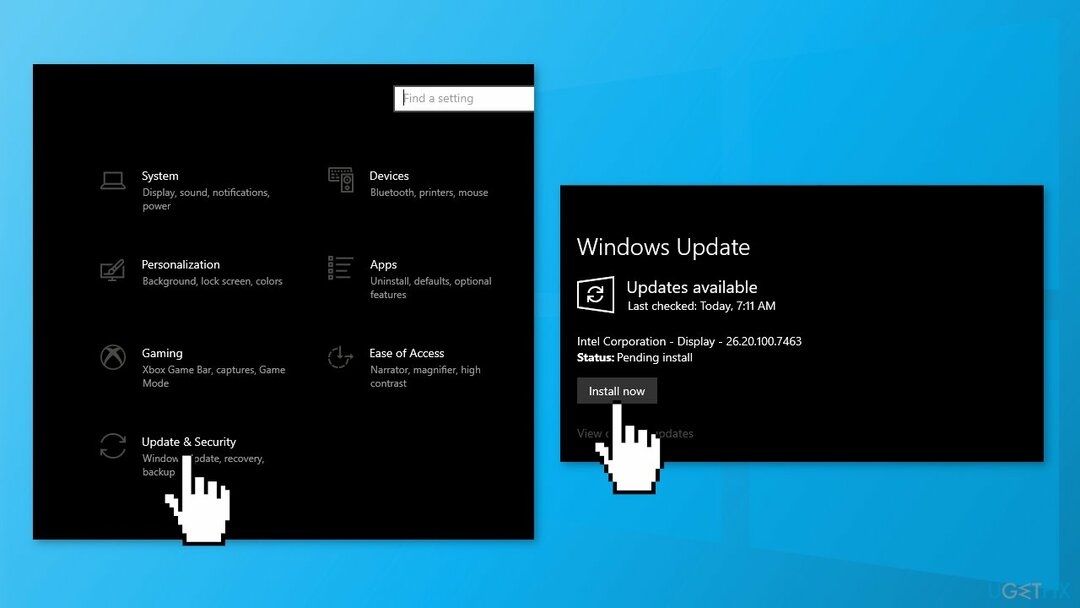
- Рестарт ваш систем
Решење 2. Ажурирајте апликације продавнице
Да бисте поправили оштећени систем, морате купити лиценцирану верзију Реимаге Реимаге.
- Отвори Мицрософт продавница
- Изаберите Више, Иди на Преузимања и ажурирања и притисните Добијајте ажурирања
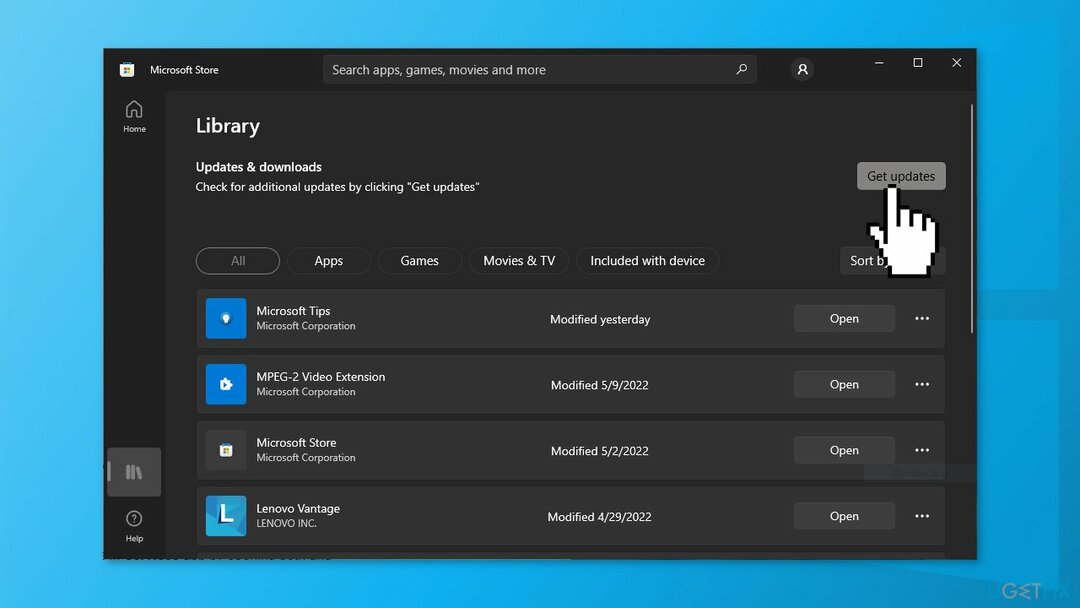
Решење 3. Избришите фасциклу „Преузимање“.
Да бисте поправили оштећени систем, морате купити лиценцирану верзију Реимаге Реимаге.
- Тип Услуге у пољу за претрагу покрените апликацију Услуге као Администратор, отворен Виндовс Упдате Сервице и Позадински Интелигенти трансфер сервис и Зауставити њих
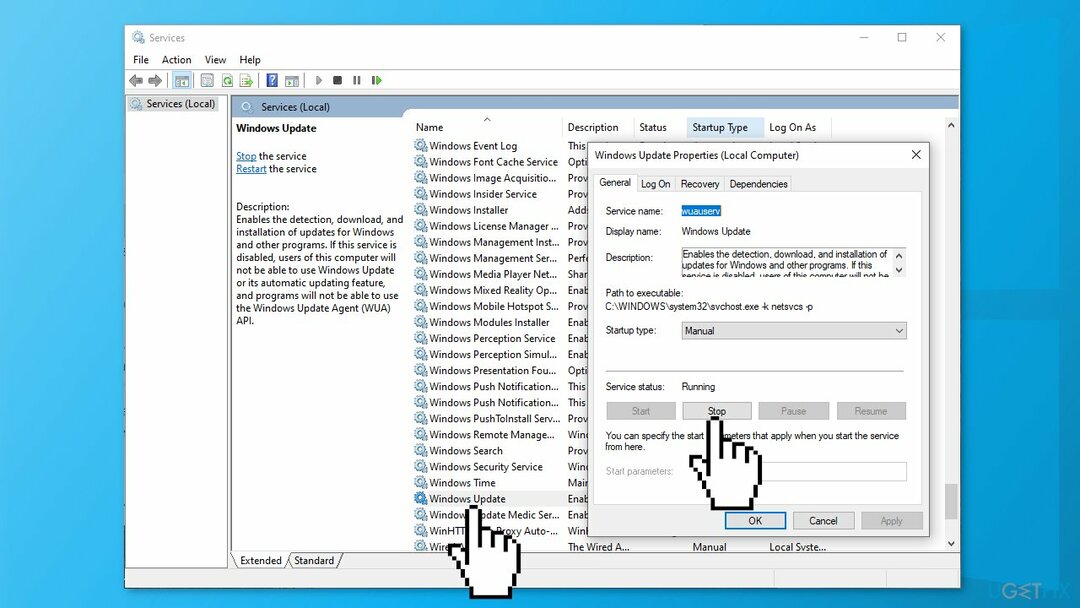
- Притисните Виндовс тастер + Р, Копирање и лепљење Ц:\\Виндовс\\СофтвареДистрибутион\\ притисните Ентер дугме
Отвори Преузимање фолдер, изаберите и избришите све датотеке
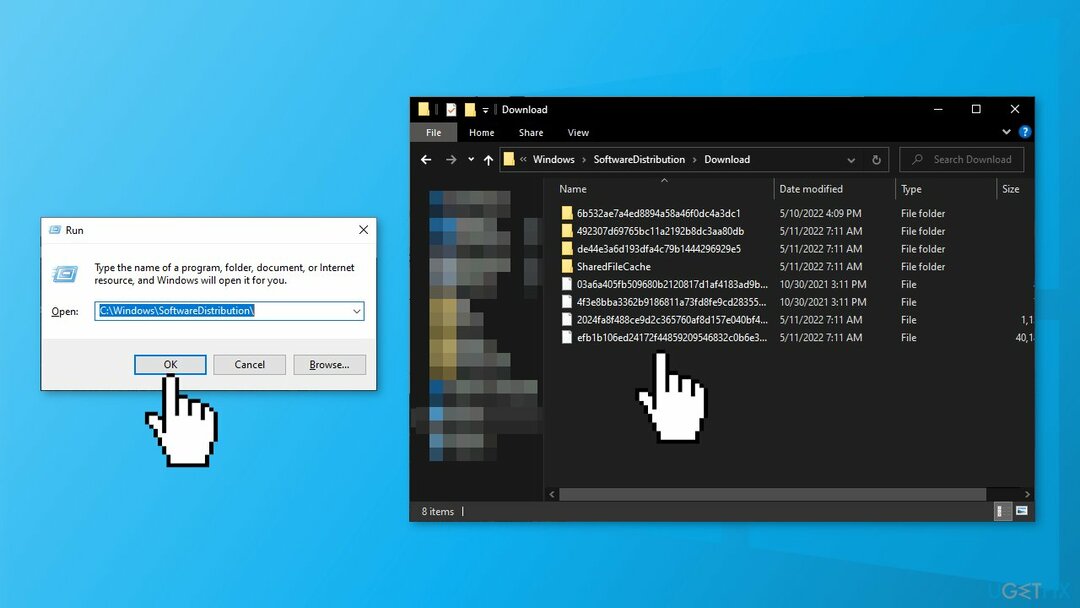
- Поново покренути Виндовс Упдате и Позадински интелигентни пренос услуге у Услуге апликацију тако што ћете отворити обе и изабрати Почетак
Решење 4. Покрените алатку за решавање проблема са апликацијама у Виндовс продавници
Да бисте поправили оштећени систем, морате купити лиценцирану верзију Реимаге Реимаге.
Алат за решавање проблема је алатка која вам може помоћи да решите различите проблеме на вашем Виндовс рачунару.
- Тип Решавање проблема у Виндовс претрази и притисните Ентер
- Кликните Додатни алати за решавање проблема ако их не видите на листи
- Померите се надоле да бисте пронашли Апликације Виндовс продавнице
- Кликните и изаберите Покрените алатку за решавање проблема
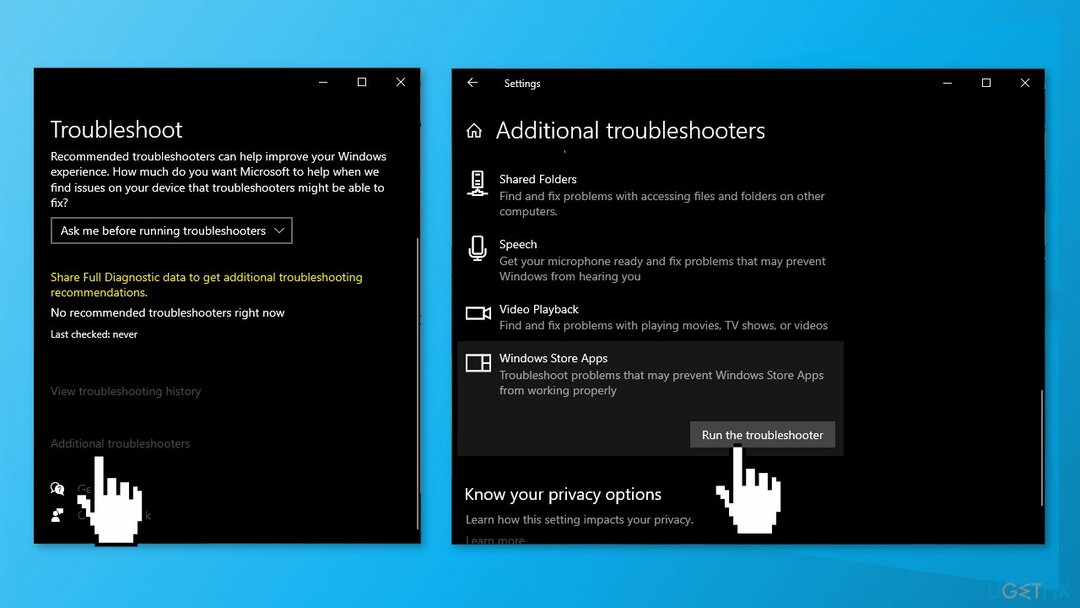
- Сачекајте да се скенирање заврши и да се предложене исправке не примењују
Решење 5. Ресетујте Мицрософт Сторе
Да бисте поправили оштећени систем, морате купити лиценцирану верзију Реимаге Реимаге.
- Притисните Виндовс + И тастери да бисте покренули Виндовс подешавања
- Иди на апликације и кликните на Апликације и функције
- Тражити Мицрософт продавница у траци за претрагу
- Кликните на Напредне опције и притисните Ресетовање
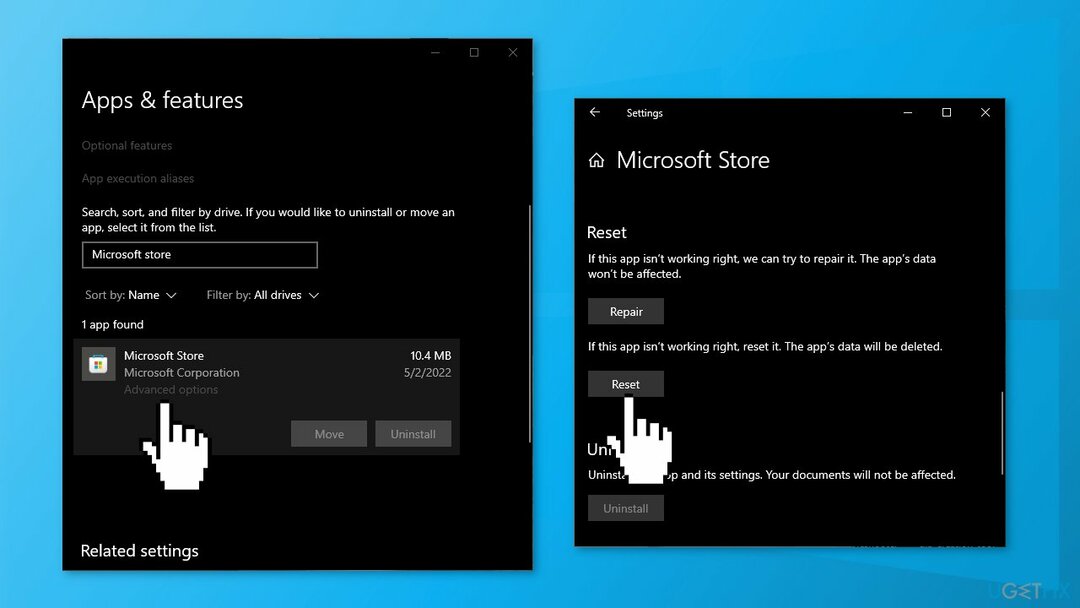
Решење 6. Поново региструјте Мицрософт Сторе
Да бисте поправили оштећени систем, морате купити лиценцирану верзију Реимаге Реимаге.
- Тип цмд у претраживању, изаберите командну линију и кликните Покрени као администратор
- Копирајте и налепите следећу команду и кликните Ентер:
поверсхелл -ЕкецутионПолици Унрестрицтед Адд-АппкПацкаге -ДисаблеДевелопментМоде -Регистер $Енв: СистемРоот\\ВинСторе\\АппкМанифест.кмл
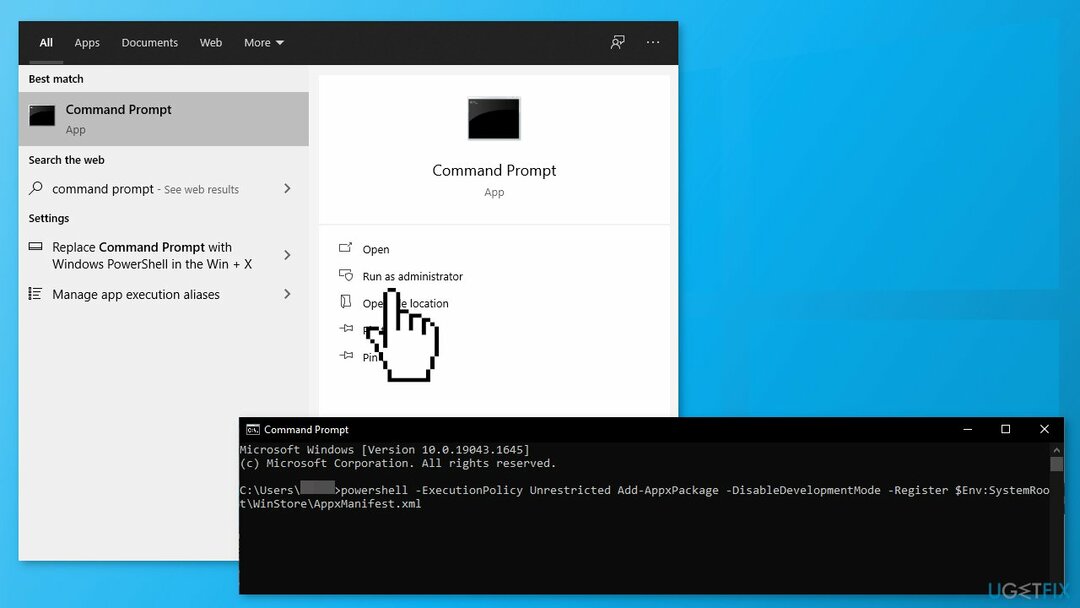
Решење 7. Обришите фолдер ЛоцалЦацхе
Да бисте поправили оштећени систем, морате купити лиценцирану верзију Реимаге Реимаге.
- Отвори Трцати поље притиском на Виндовс тастер + Р
- Укуцати %лоцалаппдата% и кликните У реду
- Отвори Пакети, Иди на Мицрософт. ВиндовсСторе_8векиб3д8ббве, и кликните на ЛоцалЦацхе фолдер
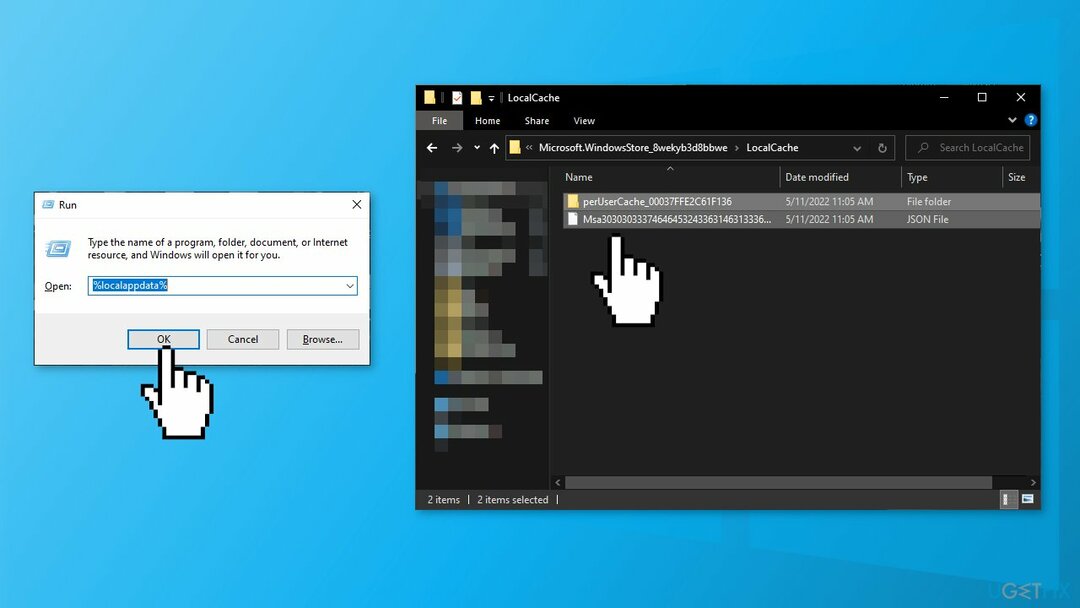
- притисните Цтрл + А да изаберете сав садржај
- притисните Избриши дугме
Решење 8. Поправите услугу инсталирања Мицрософт Сторе-а
Да бисте поправили оштећени систем, морате купити лиценцирану верзију Реимаге Реимаге.
- Унесите услуге у поље за претрагу, изаберите Покрени као администратор
- Финд Услуга инсталације Мицрософт продавнице у Услуге картицу и уверите се да је покренут и подешен на Упутство
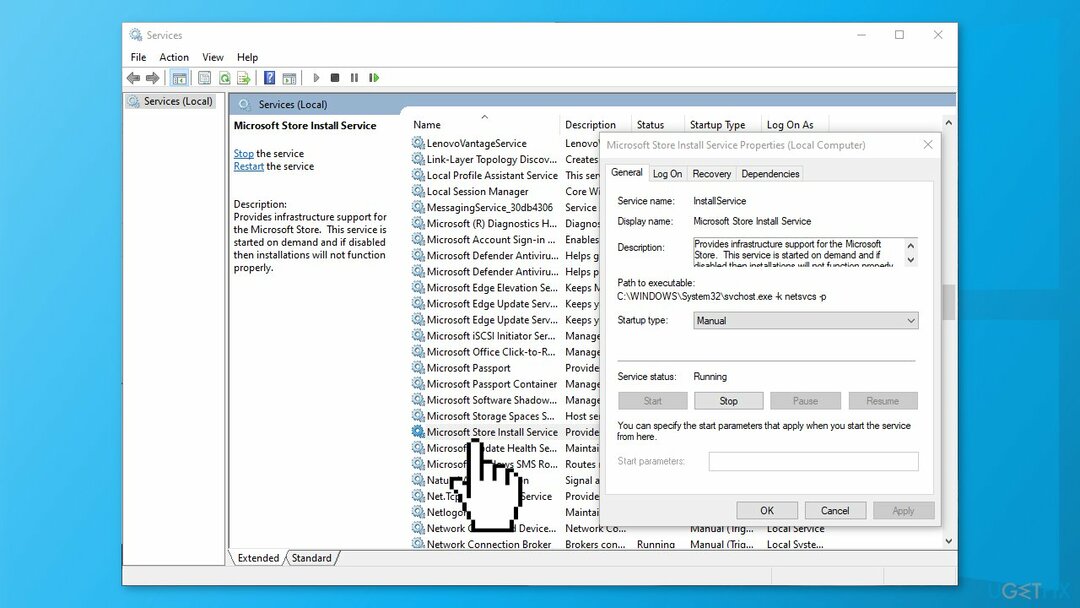
- Ако није – поново покренути рачунар
Решење 9. Извршите поправку инсталације Виндовс-а
Да бисте поправили оштећени систем, морате купити лиценцирану верзију Реимаге Реимаге.
- Преузмите Алат за креирање медија од званична Мицрософт веб локација
- Одобре услове лиценце када се то од вас затражи
- Изаберите Креирајте инсталациони медиј…
- Изаберите језик, издање и архитектура када то буде затражено
- Изаберите ИСО датотеку када се од вас затражи да изаберете медиј на који желите да штампате
- Кликните Заврши
- Идите до вашег новокреираног ИСО фајл ин Екплорер
- Кликните десним тастером миша на датотеку и изаберите Моунт
- Двапут кликните на сетуп-еке филе он тхе моунтед ИСО
- Пратите упутства на екрану
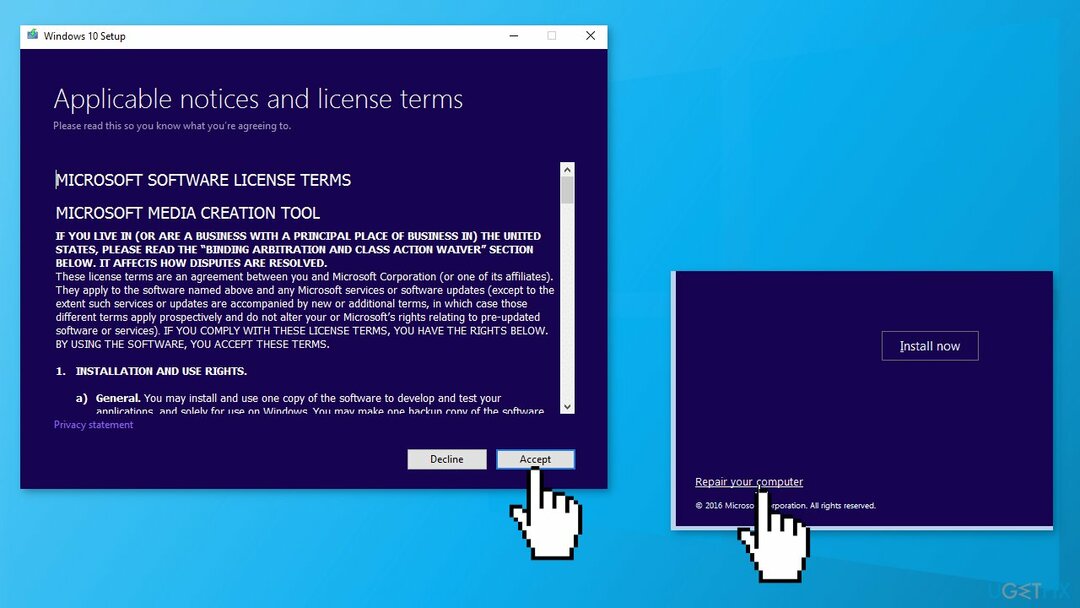
Аутоматски поправите своје грешке
тим угетфик.цом покушава да да све од себе да помогне корисницима да пронађу најбоља решења за отклањање својих грешака. Ако не желите да се борите са техникама ручне поправке, користите аутоматски софтвер. Сви препоручени производи су тестирани и одобрени од стране наших професионалаца. Алати које можете користити да поправите своју грешку су наведени у наставку:
Понуда
урадите то сада!
Преузмите поправкуСрећа
Гаранција
урадите то сада!
Преузмите поправкуСрећа
Гаранција
Ако нисте успели да поправите грешку користећи Реимаге, обратите се нашем тиму за подршку за помоћ. Молимо вас да нам кажете све детаље за које мислите да бисмо требали да знамо о вашем проблему.
Овај патентирани процес поправке користи базу података од 25 милиона компоненти које могу заменити било коју оштећену или недостајућу датотеку на рачунару корисника.
Да бисте поправили оштећени систем, морате купити лиценцирану верзију Реимаге алат за уклањање злонамерног софтвера.

Приступите гео-ограниченом видео садржају помоћу ВПН-а
Приватни приступ интернету је ВПН који може спречити вашег Интернет провајдера, влада, и трећим странама од праћења вашег онлајн и омогућавају вам да останете потпуно анонимни. Софтвер обезбеђује наменске сервере за торрентинг и стримовање, обезбеђујући оптималне перформансе и не успоравајући вас. Такође можете заобићи гео-ограничења и прегледати услуге као што су Нетфлик, ББЦ, Диснеи+ и друге популарне услуге стримовања без ограничења, без обзира на то где се налазите.
Не плаћајте ауторе рансомваре-а – користите алтернативне опције за опоравак података
Напади злонамерног софтвера, посебно рансомваре, далеко су највећа опасност за ваше слике, видео записе, пословне или школске датотеке. Пошто сајбер криминалци користе робустан алгоритам за шифровање за закључавање података, он се више не може користити док се не плати откупнина у биткоинима. Уместо да плаћате хакерима, прво покушајте да користите алтернативу опоравак методе које би вам могле помоћи да повратите барем део изгубљених података. У супротном, такође можете изгубити новац, заједно са датотекама. Један од најбољих алата који би могао да врати бар неке од шифрованих датотека - Дата Рецовери Про.